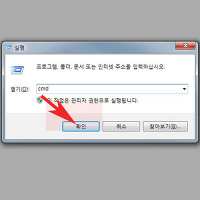기본프린터 설정 변경 방법
안녕하세요.오늘은 프린터 여러개 사용시 기본프린터 지정방법에 대해서 알아보겠습니다.
프린터는 설치시 기본으로 기본프린터가 설정되는데 간혹 드라이버중복설치등으로 변경되는 경우가 있습니다.
그럼 기본프린터 변경방법에 대해서 살펴보겠습니다.
추천글
1. 임시 인터넷 파일 저장 위치 변경 및 삭제 방법(익스플로러)
2. 윈도우7 인터넷 게임 속도 향상 및 빨라지게 하는 프로그램 핑업 설치 및 사용방법
3. 건강보험 공단 자격득실 확인서 조회 및 인터넷발급 방법 및 절차 알아보기
1. 임시 인터넷 파일 저장 위치 변경 및 삭제 방법(익스플로러)
2. 윈도우7 인터넷 게임 속도 향상 및 빨라지게 하는 프로그램 핑업 설치 및 사용방법
3. 건강보험 공단 자격득실 확인서 조회 및 인터넷발급 방법 및 절차 알아보기
먼저 제어판을 실행해주세요.
윈도우 제어판은 시작메뉴,내컴퓨터,윈도우탐색기에서 실행가능합니다.
제어판이 열리면 보기기준을 범주로 변경합니다.
그리고 하드웨어 및 소리아래에 장치 및 프린터 보기를 선택합니다.
장치 및 프린터페이지가 열리면 프린터 및 팩스에서 현재 기본으로 설정된 프린터를 확인할수 있습니다.
기본프린터는 위와같이 화살표로 선택되어집니다.
기본프린터로 설정하기 위해서 변경할 프린터를 마우스로 선택합니다.
raia.tistory.com
프린터 선택후 마우스 우측버튼을 눌러주세요.
그럼 메뉴가 열리는데 2번째에 기본프린터로 설정을 클릭합니다.
프린터 설정이 변경되면 기본프린터에 화살표로 지정됩니다.
이상으로 기본프린터 설정 변경 방법을 마치겠습니다.
- 사진 이미지 콜라주 프로그램 Shape Collage 체험판 설치 및 이용방법
- 리얼텍 통합 사운드카드 드라이버 설치 및 확인하기(realtek)
- 플래시 게임 동영상 swf 플레이어 swf loader 설치 및 사용방법
- 인텔 cpu 칩셋 드라이버 최신버전 실행 및 자동업데이트 이용방법
- 인터넷 자주 방문하는 사이트 삭제 제거하는 쉬운방법
- 구글 크롬으로 인터넷 swf 플래시 저장방법
- 인터넷 익스플로러 새창에서 열기 실행하는 방법
- 윈도우7 익스플로러 인터넷뱅킹 보안프로그램 통합 설치 오류 및 반복 해결방법
- 상호명,법인 사업자등록번호조회하는 쉬운방법(국세청조회)
- usb 디스크 쓰기금지 해제 바로 해결방법
'컴퓨터팁 > PC활용' 카테고리의 다른 글
| 컴퓨터 이름 바꾸기 변경 방법 (0) | 2017.06.05 |
|---|---|
| dvd cd롬 드라이브 강제 꺼내기 열기 방법 (0) | 2017.06.05 |
| png jpg 사진파일 변환 바로하는 방법 (0) | 2017.06.04 |
| 메인보드 확인법 컴퓨터 마더보드 모델명 알아보기 (0) | 2017.06.03 |
| ai파일 열기 뷰어없이 바로 보는 방법 (0) | 2017.06.03 |
| usb 안전하게 제거 외장하드 꺼내기 장치 해제방법 (0) | 2017.05.11 |
| tif tiff 사진파일 변환 바로하는 방법 (0) | 2017.05.10 |
| 아이콘 ico 파일 만들기 변환 방법 (0) | 2017.05.10 |
| 컴퓨터 배터리 메인보드 수은전지 교체 시간오류 수정 교환방법 (0) | 2017.04.29 |
| 모니터 화면조정 크기 밝기 설정 방법 (0) | 2017.04.28 |